
Votre système Windows 10 peut avoir une option «Différer les mises à niveau» pour Windows Update. Cette option retarde les mises à niveau des fonctionnalités de plusieurs mois tout en autorisant les mises à jour de sécurité.
L’activation de cette option place votre PC Windows 10 sur la «branche actuelle pour les entreprises». Il est destiné aux utilisateurs professionnels qui souhaitent attendre un peu plus longtemps avant d’obtenir de nouvelles fonctionnalités sur leur PC.
Explication de Microsoft
Microsoft explique l’option «Différer les mises à jour» de cette manière:
«Certaines éditions de Windows 10 vous permettent de différer les mises à niveau de votre PC. Lorsque vous reportez les mises à niveau, les nouvelles fonctionnalités Windows ne seront ni téléchargées ni installées pendant plusieurs mois. Le report des mises à niveau n’affecte pas les mises à jour de sécurité. Notez que le report des mises à niveau vous empêchera d’obtenir les dernières fonctionnalités de Windows dès qu’elles seront disponibles. »
Cela donne une idée de ce qui se passe, mais ce n’est pas très précis.
Quelles éditions de Windows 10 peuvent différer les mises à niveau?
Les éditions Professionnel, Entreprise et Éducation de Windows 10 disposent toutes de l’option «Différer les mises à niveau». Windows 10 Famille – la version standard de Windows 10 que vous obtiendrez sur la plupart des nouveaux PC – n’a pas cette option. Si vous voulez vraiment cette option, cependant, vous pouvez payer 99 $ pour mettre à niveau votre PC Windows 10 Home vers un PC Windows 10 Professionnel.
Notez que l’édition professionnelle de Windows 10 n’utilise pas réellement cette option par défaut – vous devrez toujours l’activer vous-même.
Quelles mises à niveau sont différées?
Windows 10 est mis à jour d’une manière différente des versions précédentes de Windows. Windows 10 Famille et Windows 10 Professionnel installeront automatiquement les dernières mises à jour de sécurité – il n’y a pas d’option pour désactiver Windows Update.
Microsoft publiera également des mises à jour de fonctionnalités pour Windows 10 plutôt que de retenir de nouvelles fonctionnalités pour la prochaine version de Windows. Lorsqu’ils seront publiés, ils seront d’abord testés par des personnes qui se sont inscrites pour tester de nouvelles versions de Windows en tant que «Windows Insiders». Une fois testés, ils seront disponibles sur Windows Update, où ils seront automatiquement téléchargés par Windows 10 de la même manière que les mises à jour de sécurité.
Certaines entreprises ne veulent pas que de nouvelles fonctionnalités apparaissent soudainement sur leurs PC avant d’avoir pu être testées, donc cliquer sur «Différer les mises à niveau» ne retardera que les mises à niveau des fonctionnalités. Vous recevrez toujours des mises à jour de sécurité automatiquement.
Combien de temps les mises à niveau des fonctionnalités peuvent-elles être retardées?
Les mises à niveau des fonctionnalités ne peuvent être retardées que de plusieurs mois. On ne sait pas exactement combien de mois ces mises à niveau seront différées. Mais il est clair que vous ne pouvez pas différer ces mises à niveau indéfiniment.
Après plusieurs mois, Windows Update téléchargera automatiquement la nouvelle mise à jour des fonctionnalités et l’installera. Microsoft cessera également de produire des mises à jour de sécurité pouvant être installées sur cette ancienne «version» de Windows, ce qui vous obligera à installer la mise à jour des fonctionnalités pour continuer à recevoir des mises à jour de sécurité.

Pourquoi différer les mises à jour?
Vous pouvez différer les mises à jour pour vous assurer qu’elles recevront plus de tests avant qu’elles ne parviennent à vos PC. L’activation de l’option «Différer les mises à niveau» place votre PC sur la «succursale actuelle pour les entreprises».
Microsoft déploiera d’abord les mises à jour des fonctionnalités sur les PC Windows 10 Famille, et tous ces utilisateurs à domicile agiront efficacement en tant que bêta-testeurs pour vous. s’il y a des problèmes avec la mise à jour, ils doivent être trouvés et corrigés au moment où ils deviennent obligatoires sur Windows 10 Professionnel.
Si vous souhaitez tester des mises à jour majeures pour vous assurer qu’elles ne cassent pas les logiciels d’entreprise importants, vous pouvez différer les mises à niveau. Mais, comme le prévient MIcrosoft, vous n’obtiendrez pas de nouvelles fonctionnalités immédiatement. Si vous êtes un passionné qui souhaite bénéficier des dernières fonctionnalités lorsqu’elles sont disponibles dans Windows 10 Famille, n’activez pas cette option. Espérons que le processus de test de Windows Insider détecte la plupart des bogues avant que la mise à jour ne sorte des PC Windows 10 Home, de toute façon.
Branches Windows 10 expliquées
Windows 10 propose plusieurs «branches» de mise à jour différentes avec différentes fréquences de mises à jour. Microsoft soutiendra chacun d’entre eux avec des mises à jour de sécurité, et ils sont tous destinés à différents types de PC.
- Branche actuelle: La branche actuelle est la version standard de Windows 10. Tous les membres de cette branche recevront des mises à jour de fonctionnalités dès leur sortie. Tous les PC Windows 10 sont sur cette branche par défaut, et les PC Windows 10 Home ne peuvent être sur cette branche.
- Branche actuelle pour les entreprises: La branche actuelle pour les entreprises est similaire à la branche actuelle, mais les mises à niveau des fonctionnalités sont retardées de plusieurs mois pour permettre davantage de tests. L’activation de l’option «Différer les mises à jour» placera votre PC sur cette branche. Cette option est disponible sur les systèmes Windows 10 Professionnel, Entreprise et Éducation.
- Branche de service à long terme: La branche de maintenance à long terme est conçue pour les entreprises qui ont besoin d’un logiciel solide et stable sans les dernières fonctionnalités. Activez cette option et vous ne recevrez que des mises à jour de sécurité – aucune mise à niveau des fonctionnalités. Cette option est conçue pour les PC qui ne se soucient vraiment pas des nouvelles fonctionnalités – Microsoft dit c’est pour «les systèmes alimentant les salles d’urgence des hôpitaux, les tours de contrôle du trafic aérien, les systèmes de négociation financière, [and] planchers d’usine. » La branche de maintenance à long terme bénéficiera d’une période de support standard de cinq ans et d’une période de support prolongée de cinq ans supplémentaires, pour un total de dix ans de mises à jour de sécurité. La branche de maintenance à long terme est disponible uniquement sur les versions Entreprise et Éducation de Windows. Les utilisateurs typiques ne peuvent pas obtenir ces versions de Windows – ils ont besoin d’un gros contrat de licence en volume.
En plus de ces versions, les utilisateurs peuvent choisir de tester les versions d’aperçu des nouvelles fonctionnalités en tant que «Windows Insiders», tout comme les utilisateurs pouvaient tester les versions d’aperçu de Windows 10 avant sa sortie.
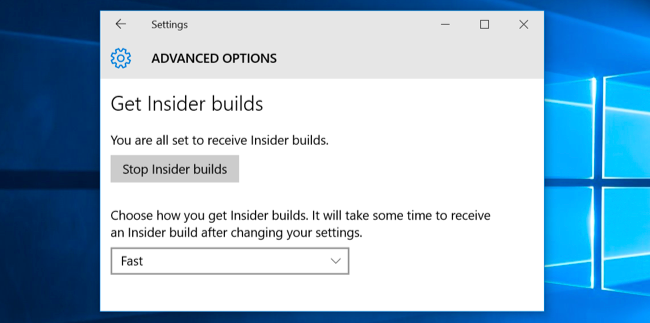
Alors, devriez-vous activer l’option «Différer les mises à niveau» de Windows 10? C’est à toi de voir. Si vous souhaitez obtenir les dernières mises à niveau des fonctionnalités et les modifications de Windows lorsque tous ces utilisateurs de Windows 10 Famille le font, laissez l’option désactivée. Si vous souhaitez reporter les mises à jour et les modifications de fonctionnalités jusqu’à ce que la plupart des tests soient terminés – éventuellement pour tester ces mises à jour vous-même si vous faites partie d’une organisation avec un logiciel critique – activez l’option «Différer les mises à niveau». Quoi qu’il en soit, la mise à niveau ne vous sera épargnée que pendant quelques mois.
